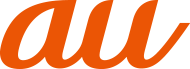![]() 設定メニュー画面→[接続]
設定メニュー画面→[接続]
![]()
|
Wi-Fi |
Wi-Fi®機能のオン/オフを切り替えます。 |
|
Bluetooth |
Bluetooth®機能のオン/オフを切り替えます。 |
|
NFC/おサイフケータイ 設定 |
モバイル決済やNFCタグの読み取り/書き込みを行うことができます。 |
|
機内モード |
|
|
SIMマネージャー |
|
|
モバイルネットワーク |
|
|
データ使用量 |
|
|
テザリング |
|
|
その他の接続設定 |
機内モードを設定すると、ワイヤレス機能(電話、データ通信、無線LAN(Wi-Fi®)機能、Bluetooth®機能)がすべてオフになります。
![]() 設定メニュー画面→[接続]→[機内モード]
設定メニュー画面→[接続]→[機内モード]
![]() 「
「 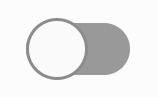 」をタップして「
」をタップして「 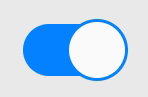 」にする
」にする
「 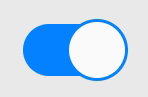 」をタップして「
」をタップして「 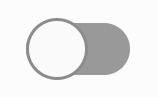 」にすると、機内モードはオフになります。
」にすると、機内モードはオフになります。
機内モードがオンの場合でも、無線LAN(Wi-Fi®)機能やBluetooth®機能を、設定メニューからの操作、またはクイック設定ボタンの操作(こちら)で再度オンにすることができます。航空機内や病院などでご利用になる場合は各社・各施設の指示に従ってください。
![]() 設定メニュー画面→[接続]→[SIMマネージャー]
設定メニュー画面→[接続]→[SIMマネージャー]
![]()
|
SIMカード |
SIMカードを有効にして、SIMカードに関する設定を行います。 |
|
eSIM |
|
|
優先SIM |
通話などの一部の機能に優先して使用するSIMを選択します。 |
|
データの切り替え |
設定した「優先SIM」でネットワークに接続できない場合に別のSIMのネットワークを使用するよう設定します。 |
|
その他のSIM設定 |
eSIMに関する設定を行います。 |
![]() 設定メニュー画面→[接続]→[SIMマネージャー]
設定メニュー画面→[接続]→[SIMマネージャー]
![]() 「eSIM」欄の[eSIMを追加]
「eSIM」欄の[eSIMを追加]
![]() 検索されたeSIMが表示されたら、画面の指示に従ってeSIMを有効にする
検索されたeSIMが表示されたら、画面の指示に従ってeSIMを有効にする
|
memo |
|
通信事業者から提供されたQRコードがある場合は、設定メニュー画面→[接続]→[SIMマネージャー]→「eSIM」欄の[eSIMを追加]→[QRコードをスキャン]→QRコードをスキャンと操作しても、eSIMを追加できます。 |
データ通信や海外利用などのネットワークを利用できるように設定します。
![]() 設定メニュー画面→[接続]
設定メニュー画面→[接続]
![]() [モバイルネットワーク]
[モバイルネットワーク]
![]()
|
データローミング |
|
|
ネットワークモード |
ネットワークモードを選択します。 |
|
5G SA※1 |
5G SAを使用するかどうかを設定します。 |
|
APN |
|
|
通信事業者 |
通信事業者の選択などができます。 |
※1表示される内容は、利用するSIMの種類などによって異なる場合があります。
期間ごとやアプリケーションごとのモバイルデータ通信使用量(目安)を確認できます。また、アプリケーションがバックグラウンドで行うデータ通信などを制限できます。
データ通信を設定する
![]() 設定メニュー画面→[接続]→[データ使用量]
設定メニュー画面→[接続]→[データ使用量]
![]() 「モバイルデータ」の「
「モバイルデータ」の「 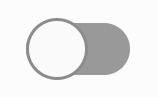 」をタップして「
」をタップして「 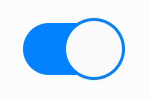 」にする
」にする
![]() 設定メニュー画面→[接続]→[データ使用量]→[データセーバー]
設定メニュー画面→[接続]→[データ使用量]→[データセーバー]
![]() 「今すぐON」の「
「今すぐON」の「 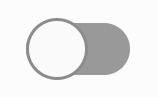 」をタップして「
」をタップして「 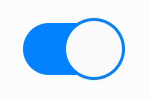 」にする
」にする
バックグラウンドでのデータ通信が制限されます。
「常にデータを使用できるアプリ」をタップすると、データ通信の制限の対象外とするアプリを設定できます。
バックグラウンドでのモバイルデータの使用を禁止する
![]() 設定メニュー画面→[接続]→[データ使用量]
設定メニュー画面→[接続]→[データ使用量]
![]() [モバイルデータ使用量]→目的のアプリをタップ
[モバイルデータ使用量]→目的のアプリをタップ
![]() 「バックグラウンドデータの使用を許可」の「
「バックグラウンドデータの使用を許可」の「 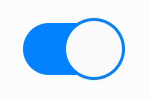 」をタップして「
」をタップして「 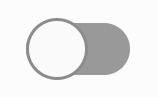 」にする
」にする
指定したモバイルデータ使用量を超えたときに警告・制限させる
![]() 設定メニュー画面→[接続]→[データ使用量]
設定メニュー画面→[接続]→[データ使用量]
![]() [モバイルデータ使用量]→[
[モバイルデータ使用量]→[  ]
]
![]() 「データ制限を設定」の「
「データ制限を設定」の「 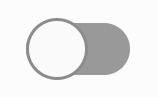 」をタップして「
」をタップして「 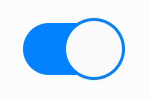 」にする
」にする
使用量を変更するには、「データ制限」をタップし、数値を入力→[設定]と操作します。
|
memo |
|
「データ制限を設定」をオンにしていない場合でも、指定したデータ使用量を超えたときに警告が表示されます。 |
![]() 設定メニュー画面→[接続]→[その他の接続設定]
設定メニュー画面→[接続]→[その他の接続設定]
![]()
|
近くのデバイスをスキャン |
接続可能なデバイスが近くにあるかをスキャンするように設定します。 |
|
印刷 |
対応する印刷サービスを設定します。 |
|
VPN |
|
|
プライベートDNS |
プライベートDNSを設定します。 |
|
イーサネット |
イーサネットネットワークへの接続やイーサネットデバイスを設定します。 |
|
システム設定を最新の状態に保つ |
ネットワークの接続機能が動作するように自動設定の変更を許可します。 |
仮想プライベートネットワーク(VPN: Virtual Private Network)は、保護されたローカルネットワーク内の情報に、別のネットワークから接続する技術です。VPNは一般に、企業や学校、その他の施設に備えられており、ユーザーは構内にいなくてもローカルネットワーク内の情報にアクセスできます。
本製品からVPNアクセスを設定するには、ネットワーク管理者からセキュリティに関する情報を得る必要があります。
![]() 設定メニュー画面→[接続]→[その他の接続設定]→[VPN]
設定メニュー画面→[接続]→[その他の接続設定]→[VPN]
![]() [
[  ]→[VPNプロファイルを追加]
]→[VPNプロファイルを追加]
![]() 以降、画面の指示に従って設定
以降、画面の指示に従って設定
この情報は役に立ちましたか?
評価にご協力ください。
- ご協力ありがとうございました。